Szervezeti üzenete kezeli a Chrome-ban
A Google Chrome(Google Chrome) böngésző időnként egy üzenetet jeleníthet meg: – Az Ön szervezete kezeli(Managed by your organization) . Ez az üzenet zavaró lehet a Windows 10 Home felhasználók számára. Miért? Ahogy a név is sugallja, ezek a felhasználók nem részei egyetlen szervezetnek sem. Mint ilyen, egy ilyen üzenetet hordozó értesítés letilthatja a felhasználókat a rendszerük használatában vagy a beállításokhoz való hozzáférésben.

Szervezeti üzenete kezeli a Chrome -ban(Chrome)
Munkahelyi számítógépen az eszköz- vagy fiókadminisztrátor (például az informatikai részleg) beállíthat olyan vállalati házirendeket, amelyek megváltoztatják a Chrome működését (pl. könyvjelzők hozzáadása fontos internetes alkalmazásokhoz és intranetes webhelyekhez). Így az ehhez hasonló házirendek módosítása vagy újrakonfigurálása esetén egy értesítés jelenik meg, amely szerint a Chrome „ Az Ön szervezete által kezelt(Managed by your organization) ”.
Miért látja a „Szervezete által kezelt” üzenetet?
Windows Windows 11/10 otthoni(Home) számítógépen előfordulhat, hogy harmadik féltől származó szoftverek beállítottak egy Chrome vállalati házirendet. Ilyen módon megjelenik egy figyelmeztetés, amely szerint a Chrome -ot „Az Ön szervezete kezeli”.
A legtöbb esetben az ezeket a házirendeket beállító szoftver vagy program biztonságosnak tekinthető. Például egy alkalmazás házirendet használhat a Chrome -mal való zökkenőmentesebb integráció érdekében . Tehát megjeleníti az üzenetet, biztosítva, hogy tudatában legyen annak, hogy a Chrome viselkedését Önön kívül valaki más módosítja.
Ha ilyen viselkedést tapasztal, egyszerűen nyisson meg egy új lapot, és lépjen a következő helyre:
chrome://policy
Az oldal tájékoztatja Önt, hogy mely irányelveket alkalmazzák.
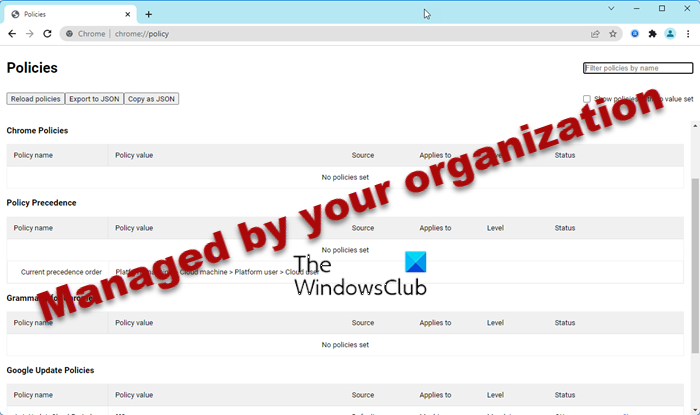
Például láthat egy bővítményt, amelyet jelszókezelő alkalmazása vagy más megbízható szoftver adott hozzá a Chrome -hoz.(Chrome)
Megnyithatod még:
chrome://management/
Ha azt mondja:
Eszközét nem rendszergazda kezeli,(Your device is not managed by an administrator) ahogy az alább látható; nem kell aggódnod.

Hasonló bejegyzések:(Similar posts:)
- Böngészőjét a szervezete kezeli: Firefox(Your browser is managed by your organization says Firefox)
- Böngészőjét a szervezete kezeli: Microsoft Edge böngésző
Távolítsa el a Szervezete által kezelt(Remove Managed) üzenetet a Chrome -ban(Chrome)
Ehhez nyisson meg egy külön lapot a Chrome böngészőben, és lépjen a következő helyre:
chrome://flags/#show-managed-ui
Itt keresse meg a – Felügyelt felhasználói felület megjelenítése felügyelt felhasználók számára(Show managed UI for managed users) bejegyzést .
Kattintson az opció melletti legördülő nyílra, és állítsa az értéket Letiltva(Disabled) értékre .
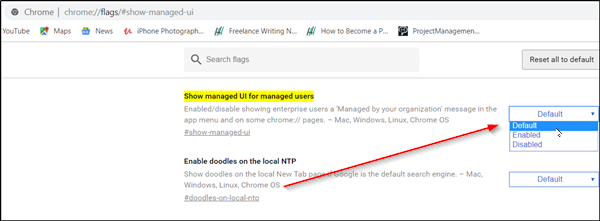
Indítsa újra a Google Chrome(Restart Google Chrome) -ot, hogy a módosítások életbe lépjenek.
Remélem, ez működik az Ön számára.(Hope this works for you.)
Olvassa el a következőt(Read next) : Egyes beállításokat az Ön szervezete kezel .
Related posts
A Google Chrome nem válaszol. Újraindítja most?
Engedélyezze a vonaltörést a Chrome vagy az Edge Forrásnézetében
A gyorsítótár, a cookie-k és a böngészési előzmények törlése a Chrome-ban és a Firefoxban
Egyéni billentyűparancs beállítása Chrome-bővítményhez
A fájlletöltési hibák kijavítása a Google Chrome böngészőben
400 rossz kérés, túl nagy a cookie – Chrome, Edge, Firefox
ERR_NAME_NOT_RESOLVED, 105-ös hibakód a Google Chrome-ban
A Chrome frissítése meghiúsult 3, 4, 7, 10, 11, 12 stb. hibakóddal
Töltse le a hivatalos Google Chrome-témákat böngészője számára
Az Anna Asszisztens tökéletes hangasszisztens a Google Chrome-hoz
Keressen több megnyitott lap között Firefox és Chrome böngészőkben
A Google Earth használata Chrome böngészőben.
Javítsa ki az ERR_CONNECTION_TIMED_OUT problémát a Chrome-ban Windows 10 rendszeren
Hogyan iratkozhat le a Google FLoC-ról (Privacy Sandbox) a Chrome-ban
Javítás: A Vimeo nem működik Chrome-ban vagy Firefoxban
Gyorsítótár ürítése és kemény újratöltése a Chrome böngészőben
Webhely csatlakoztatása Bluetooth- vagy USB-eszközhöz az Edge-ben vagy a Chrome-ban
Engedélyezze a PIN-kód nélküli hitelesítést a távelérési gazdagépekhez a Chrome-ban
Google Chrome könyvjelzők importálása vagy exportálása HTML-fájlba
Importáljon könyvjelzőket és jelszavakat a Chrome-ba egy másik böngészőből
